Un placeholder (ou marque substitutive en français) est un texte que l'on affiche sous la forme d'une sorte de filigrane à un champ qui n'est pas renseigné comme on peut le voir dans certains formulaires sur internet. Il est tout à fait possible d'afficher un placeholder dans un champ sur Access tant qu'il n'est pas rempli et c'est ce que nous allons voir dans ce tutoriel.
Afficher un placeholder dans un champ de type texte
Afficher un placeholder dans une table Access
Pour afficher ce filigrane sur le champ d'une table, passez la table contenant le champ en Mode Création
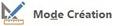
et, dans les propriétés du champ au bas de l'écran, à la ligne Format, saisissez :
@;"Indiquez le titre du livre" Remplacez Indiquez le titre du livre par le texte de votre choix.
Enregistrez votre table, puis, en passant en Mode Feuille de données

, vous pouvez constater que le placeholder est effectif.
Afficher un placeholder dans un formulaire Access
Si vous modifiez la table avant de modifier le formulaire correspondant, il vous suffit de cliquer sur l'icône

juste après avoir modifié le format comme précédemment et de sélectionner Mise à jour de Format partout où (nom du champ) est utilisé. Cliquez sur Oui lorsqu'Access vous demande si vous souhaitez mettre à jour les propriétés du ou des formulaires correspondants.
Si vous ne souhaitez appliquer ce placeholder qu'au formulaire, ouvrez-le en Mode Création, sélectionnez le champ à modifier et, à la ligne Format de l'onglet Format de la Feuille de propriétés (si elle n'est pas affichée, cliquez sur Feuille de propriétés

dans le menu Création), saisissez :
@;"Indiquez le titre du livre" Remplacez Indiquez le titre du livre par le texte de votre choix.
Enregistrez votre formulaire, puis, en passant en Mode Formulaire
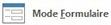
, vous pouvez constater que le placeholder est affiché.
Afficher un placeholder dans un champ de type numérique
Pour un champ numérique, vous ne pourrez pas appliquer cette syntaxe, mais ce filigrane est possible en procédant différemment.
Appliquez une valeur par défaut à votre champ dans ses propriétés en passant sa table en Mode Création. Attention, étant donné qu'il s'agit d'un champ numérique, vous ne pouvez pas y saisir du texte, mais uniquement des chiffres.
Une fois fait, enregistrez votre table et passez votre formulaire en Mode Création.
Création du placeholder en langage VBA
À la ligne Sur réception focus de l'onglet Évènement de la Feuille de propriétés de votre champ, cliquez sur

en bout de ligne. Choisissez le Générateur de code :

Puis, saisissez ( Prix étant le nom de votre champ) :
Ici, lorsque le champ récupèrera le focus (soit en cliquant sur le champ, soit en arrivant dessus avec la touche Tab), si le prix est égal à 0 (donc que rien n'a été saisi), alors on videra le champ (on supprimera le placeholder). Si le champ est déjà rempli, rien ne se passera.
Fermez la fenêtre VBA et procédez de même avec la ligne Sur perte focus pour y saisir :
Ici, en perdant le focus, on vérifie si le champ du prix est vide et, si c'est le cas, on remet le 0 (la valeur par défaut comme placeholder). On vérifie, en quelque sorte, si la première procédure a été exécutée puisqu'à la base le champ contient la valeur 0 et, si elle ne contient rien, c'est qu'on avait effacé la valeur en VBA.
Vous pouvez déjà vérifier si votre placeholder fonctionne : la valeur par défaut s'affiche alternativement lorsque vous entrez ou sortez du champ.
Utilisation de la mise en forme conditionnelle pour le placeholder
Si vous souhaitez attirer l'œil de l'utilisateur sur ce champ qui n'est pas encore renseigné, vous pouvez lui appliquer une mise en forme conditionnelle.
Pour cela, en Mode Création, sélectionnez le champ à modifier et, dans le menu Format, cliquez sur Mise en forme conditionnelle

. Cliquez sur Nouvelle règle
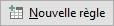
et, à côté de Valeur du champ, choisissez est égale à, puis, dans le champ suivant, saisissez votre valeur par défaut. Enfin, appliquez la mise en forme de votre choix et cliquez sur OK dans les 2 fenêtres :
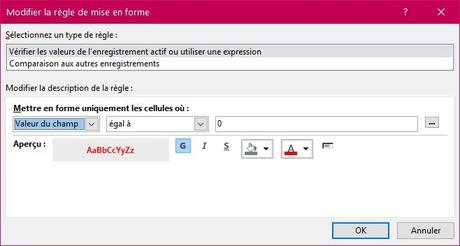
À chaque fois que votre placeholder sera affiché, la mise en forme conditionnelle sera appliquée.
Téléchargez " Comment afficher un placeholder dans un champ Access ? " au format PDF

